Vil du forbedre dine smartphone-fotos med imponerende spejleffekter? I denne guide lærer du, hvordan du redigerer spændende bybilleder med appen Lightroom Mobile. Jeg viser dig trin for trin, hvordan du justerer mætning, ændrer perspektiv og anvender flere effektive redigeringsteknikker for at udnytte det fulde potentiale i dine motiver.
Vigtigste indsigter
- Sorte-hvide-redigering kan ændre billedeffekten dramatisk.
- Spejleffekter skaber interessante perspektiver.
- Prædefinerede indstillinger og korn forbedrer fotos og gør dem mere dynamiske.
Trin-for-trin-guide
1. Valg af foto og første redigering
Først beslutter du dig for et motiv, der har en klar refleksion, som fx i en vandpyt. Åbn Lightroom Mobile-appen og upload billedet. Begynd med at justere mætningen ved at flytte den kraftigt mod venstre for hele billedet. Dette vil forvandle dit billede til et imponerende sort-hvid-motiv, der straks henleder opmærksomheden på refleksionen.

2. Justere perspektiv og refleksion
Nu sætter du fokus på perspektivet. I stedet for at beskære billedet, skal du bruge spejlingsværktøjet til at spejle billedet i den ønskede retning. Du vil opdage, at billedets effekt ændres dramatisk med denne ændring. Beskueren vil genkende bymidten, men billedets udformning giver det noget mystisk, der vækker nysgerrigheden.

3. Beskæring for det perfekte udsnit
Nu er det tid til at optimere billedudsnittet. Hold det originale forhold aktivt og beskær billedet, så højhuset forbliver i midten. Overvej, hvor toppen af huset skal placeres - den skal ideelt set strække sig ind i det øverste højre hjørne. Ret billedet ud, så alt fremstår harmonisk og behageligt for øjet.

4. Justere lysstyrke
For at optimere lysstyrken i billedet, gå til lysstyrkeområdet og juster højlys og skygger. Flyt højlys en smule til venstre for at bevare skymønstre, og mørk skyggerne lidt. Vær opmærksom på, at den visuelle klarhed i billedet ikke bliver forringet - overbearbejdning kan hurtigt føre til sort-hvide "pletter".

5. Øge klarhed og tekstur
For at gøre billedet mere interessant, skal du øge klarigheden. En værdi på 50 giver ofte en afbalanceret tekstur. Vær forsigtig med at sikre, at billedet ikke virker fladt. Senere kan du gøre de sort-hvide områder mere grafiske ved at justere kontrasten. Lad renderne i billedets midte fungere som en naturlig billedramme.
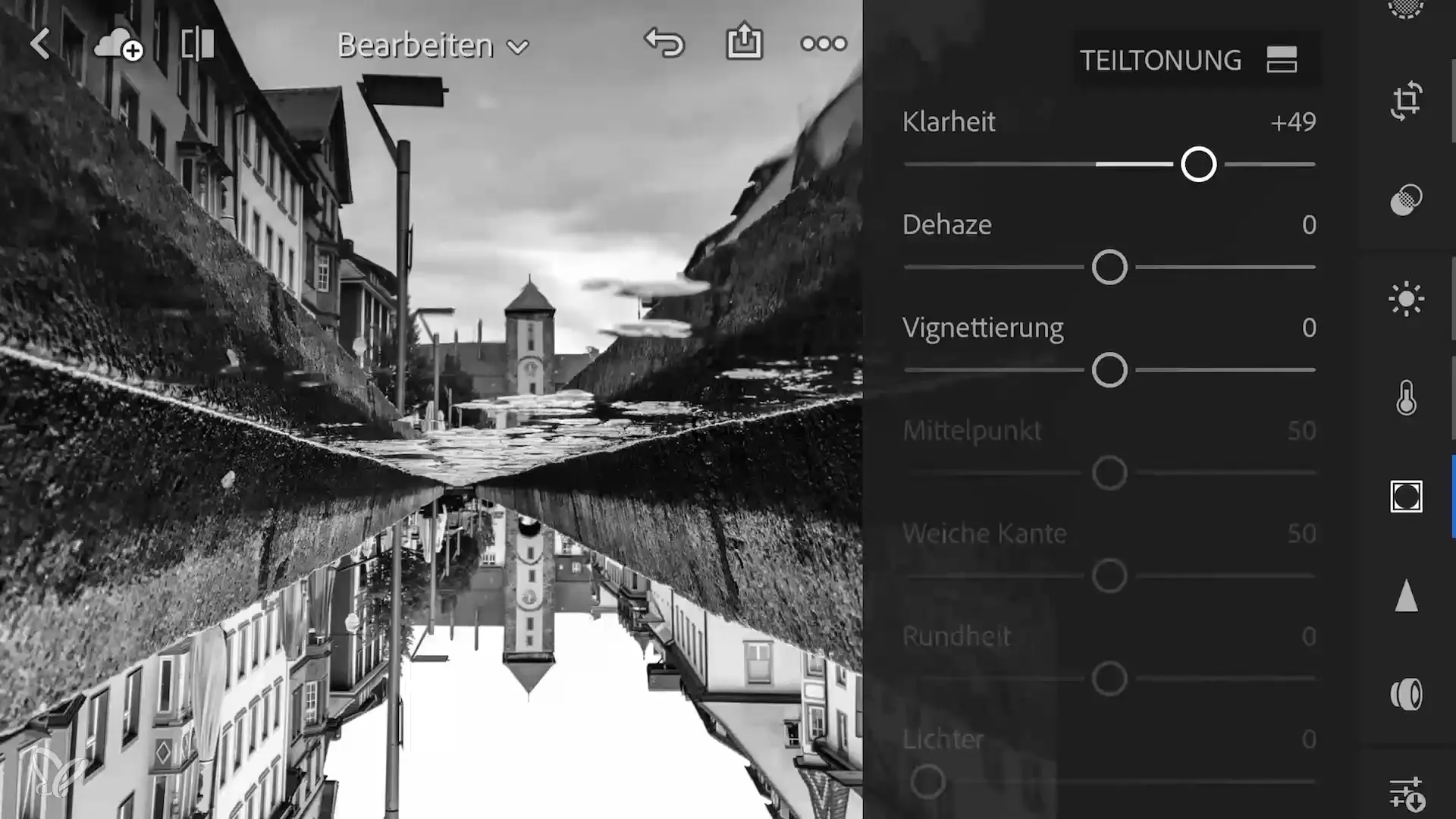
6. Sætte farveakcenter
Giv billedet en subtil effekt ved at farve skyggerne med en blå tone og højlysene med en varm, gul tone. Sørg for, at farverne forbliver subtile for ikke at overbelaste det samlede look. Brug deltoning i Lightroom-effekterne for at finde den præcise farvevalg.
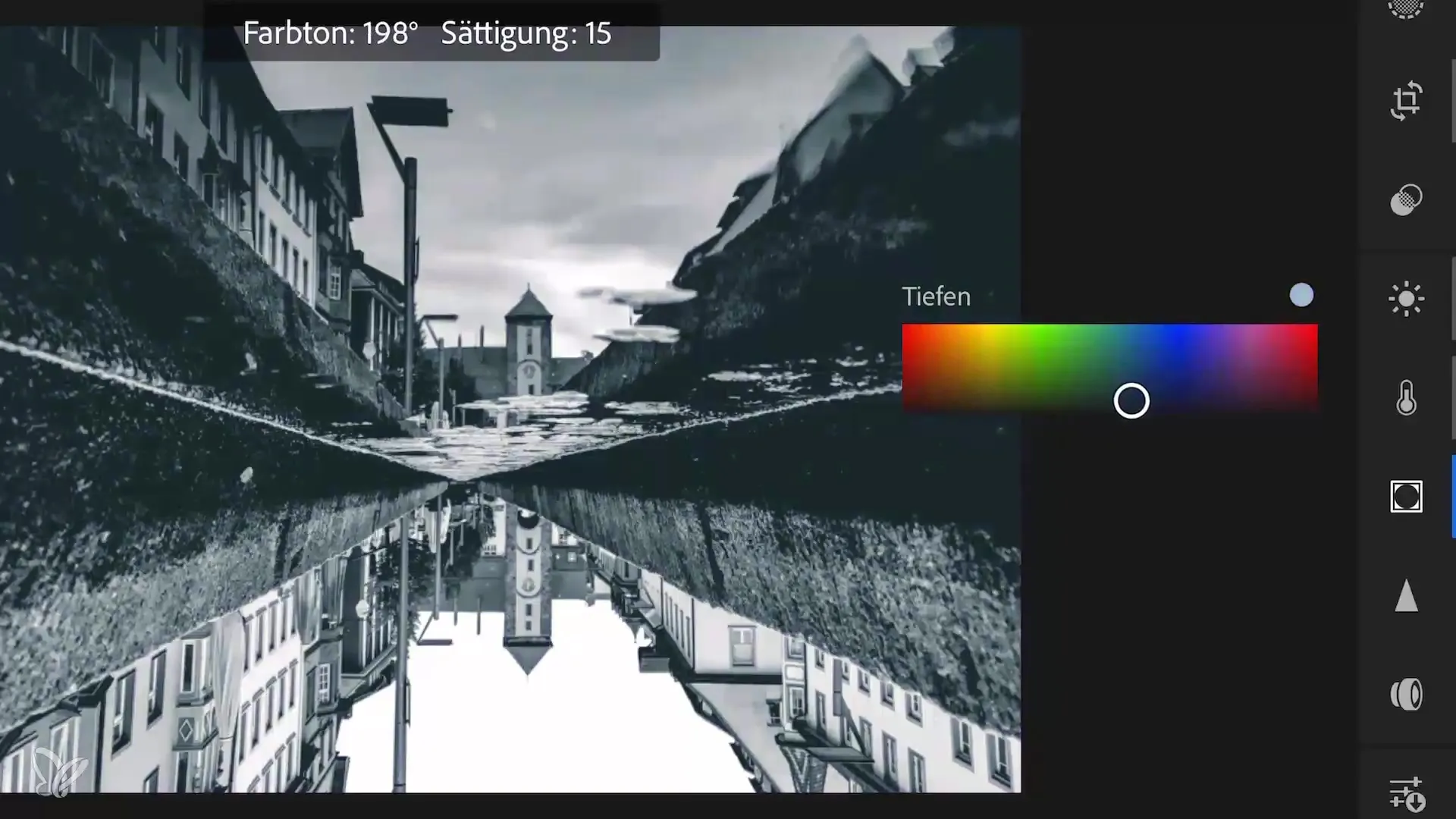
7. Tilføje Vignettering
Begynd at tilføje en vignette, men hold den minimal. Dette vil fremhæve billedets midte og subtilt lede beskuerens blik derhen. Eksperimenter med vignettens styrke for at opnå det bedste resultat.
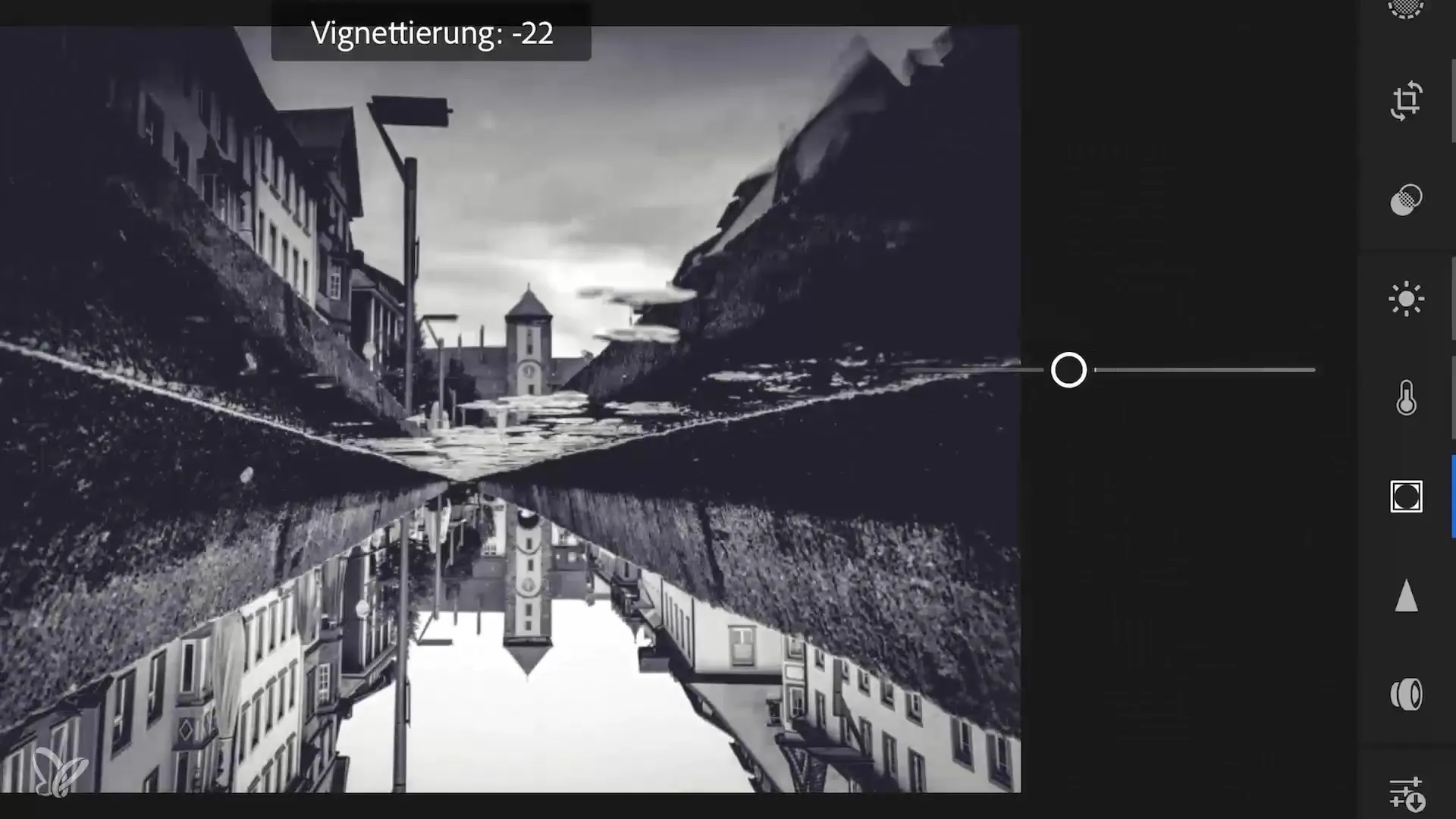
8. Andet billede og ny tilgang
Til dit andet motiv med en refleksion, der reflekteres fra et vindue, skal du også begynde med at beskære for at justere billedets midte. Denne gang kan du vælge en høj kontrastprædefineret indstilling for at forstærke den dramatiske effekt. Overvej, at der her tilføjes korn til billedet for at fremhæve detaljer og give flade områder mere struktur.
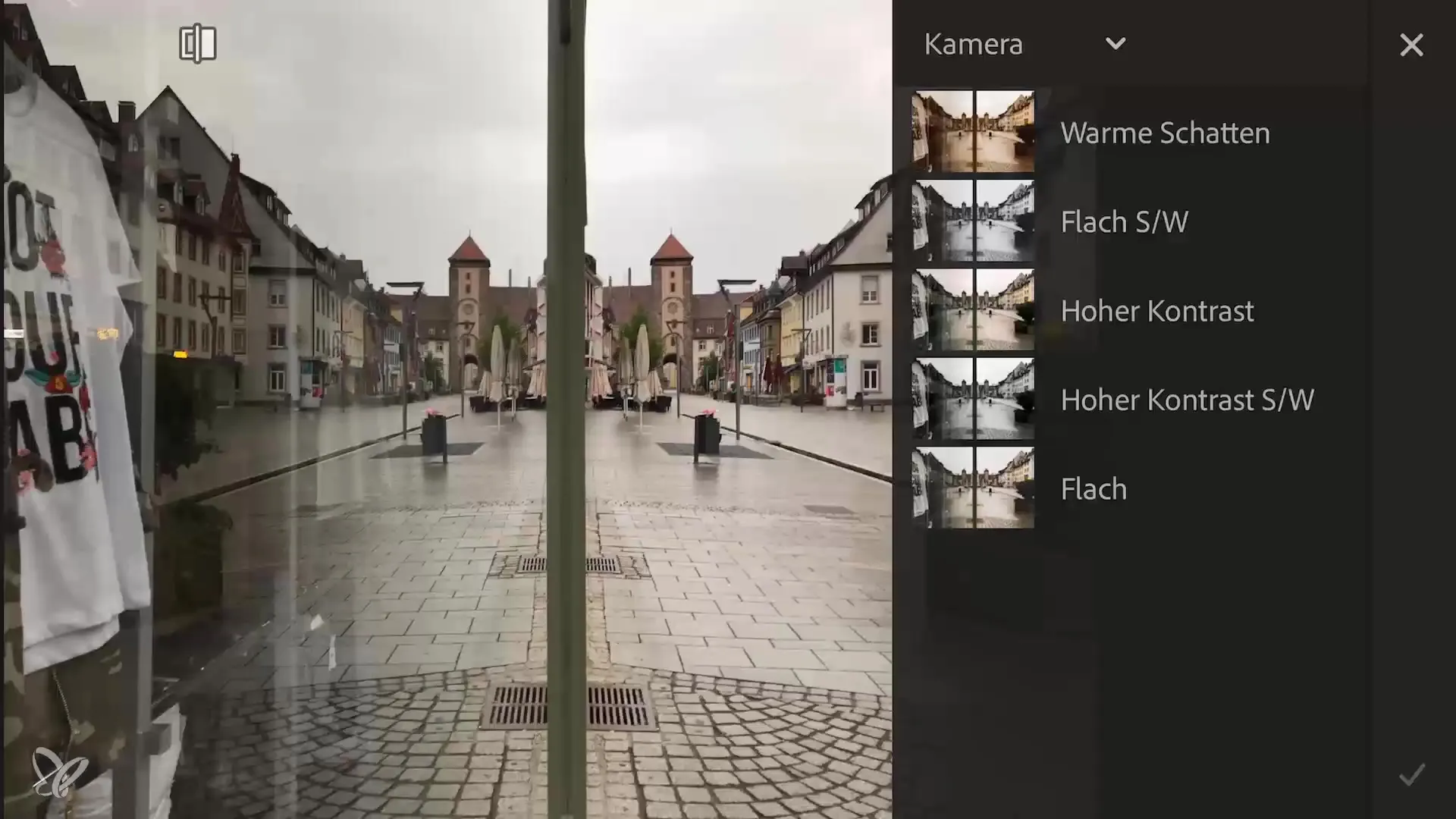
9. Skærpe og gemme
Til sidst bør du skærpe billedet lidt og gemme den redigerede version. Sørg for, at dine justeringer tilfredsstiller dig, og at du er tilfreds med det endelige look. Nogle gange er mindre mere, og ikke hver lille uorden har brug for en redigering.

Opsummering – Kreativ byfotografi med Lightroom Mobile: Perfekt redigering af refleksioner
I denne guide har du lært, hvordan du med appen Lightroom Mobile skaber tiltalende bybilleder med spændende refleksioner og imponerende redigeringsteknikker. Du kan med enkle trin justere mætning, perspektiv, lysstyrke og klarhed og gennem målrettet farvevalg og vignettering afslutte det samlede billede harmonisk.
Ofte stillede spørgsmål
Hvad er det første trin ved redigering af et billede i Lightroom?Først skal du vælge billedet og uploade det til appen.
Hvordan kan jeg ændre det perspektiv, som et foto har?Brug spejlingsfunktionen i Lightroom for at give perspektivet en kreativ twist.
Hvad er betydningen af deltoning?Deltoning gør det muligt for dig at tilføje forskellige farvetoner til skyggerne og højlysene i billedet.
Hvordan kan jeg bruge korn i billedet?Korn tilføjer struktur til billedet og gør flade områder mere interessante.
Skal jeg skærpe billedet, før jeg gemmer det?Ja, skærpning hjælper med at fremhæve detaljerne i billedet, før du gemmer det.


